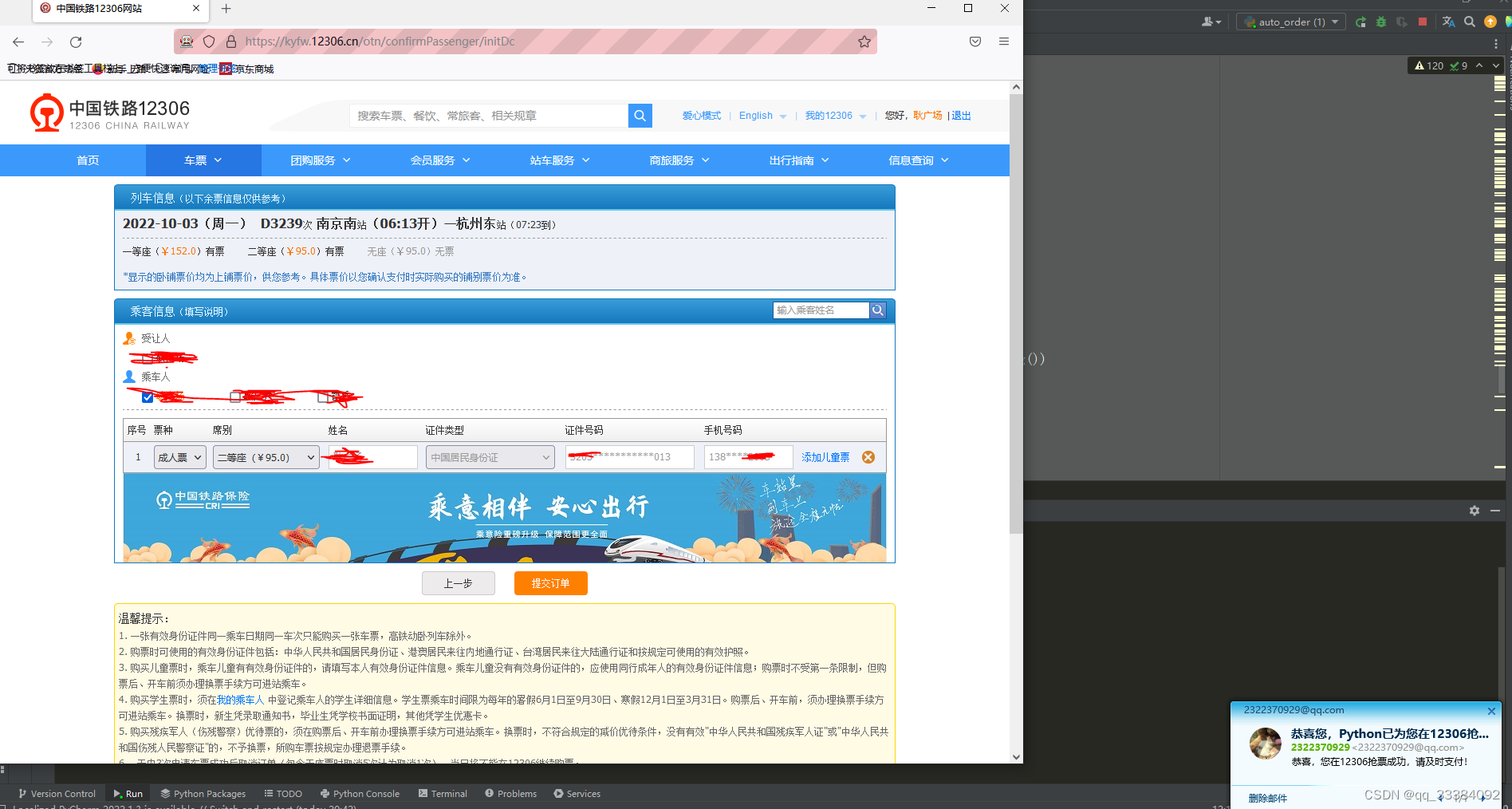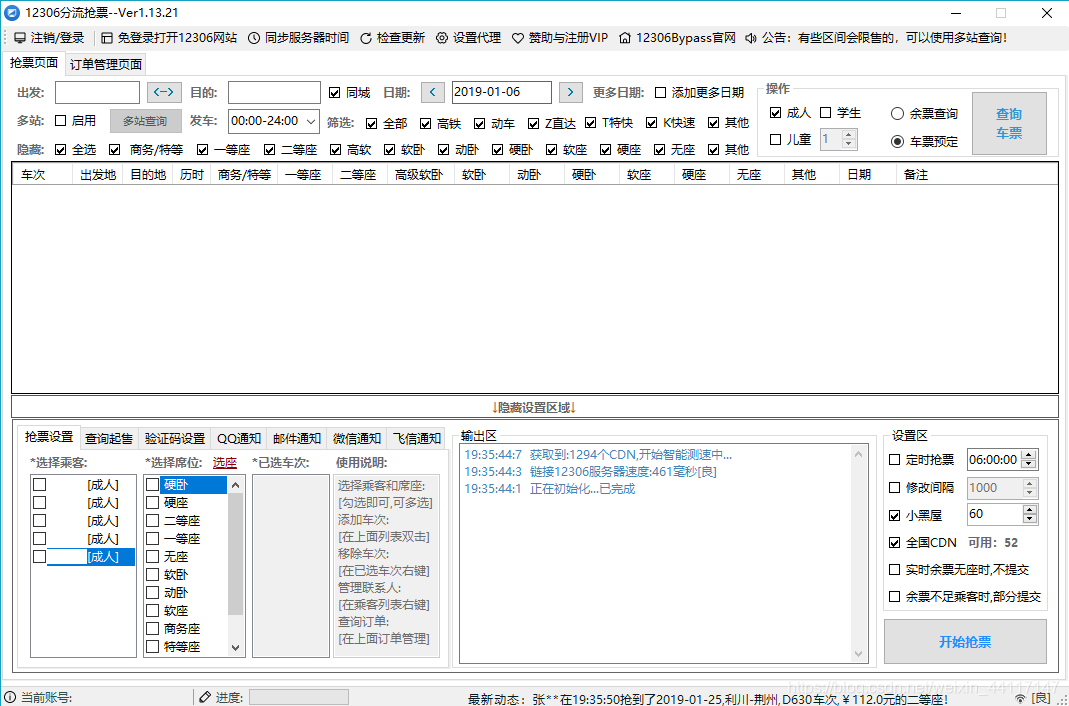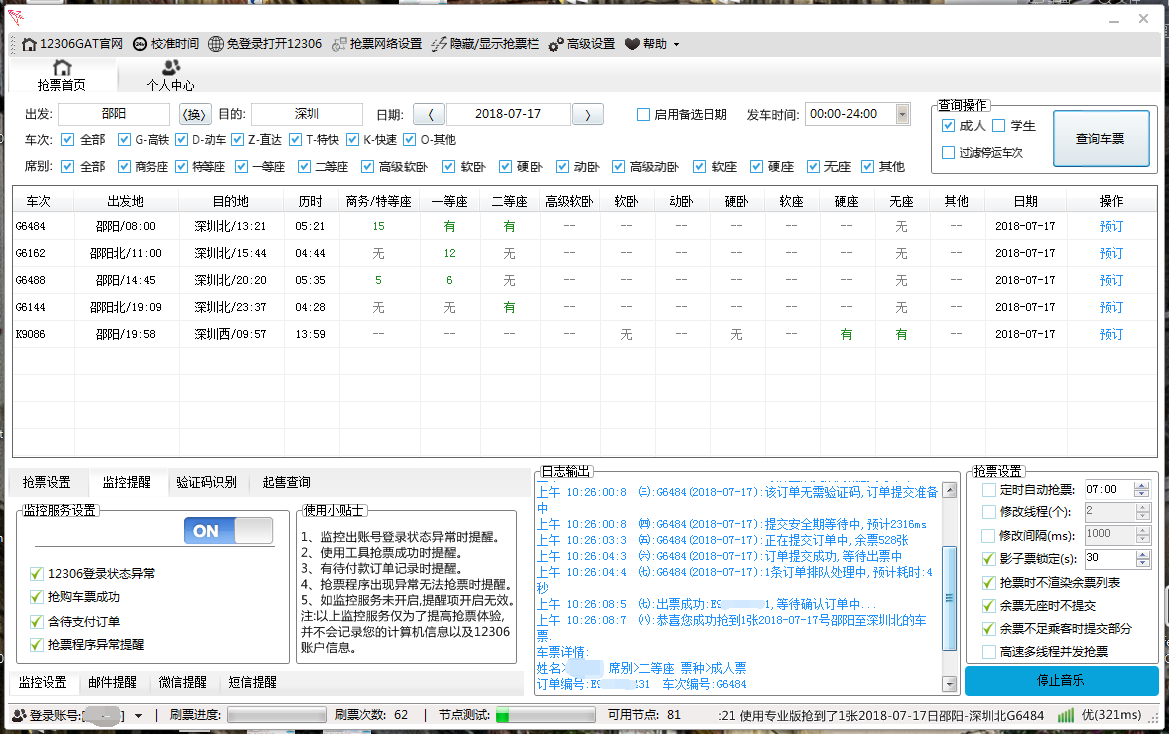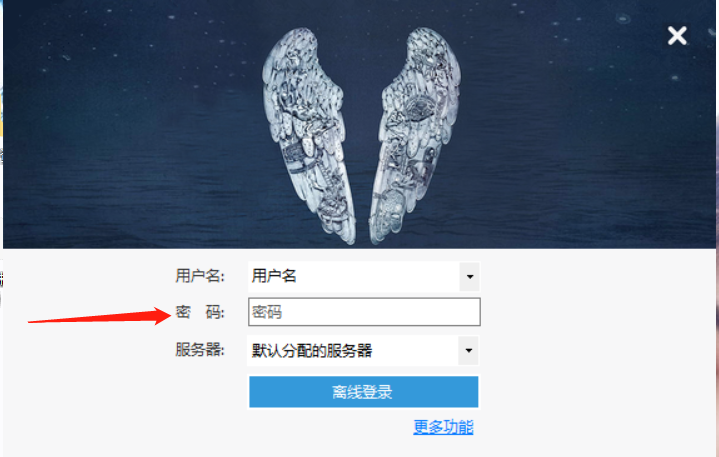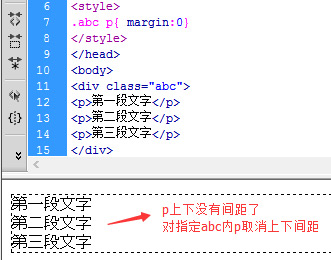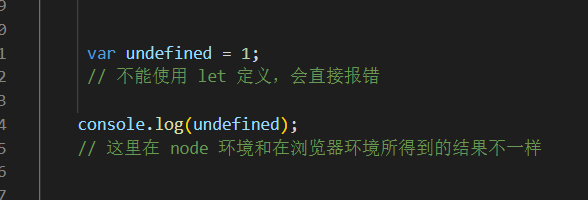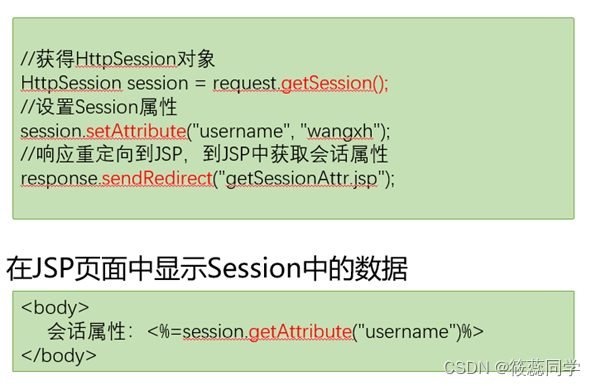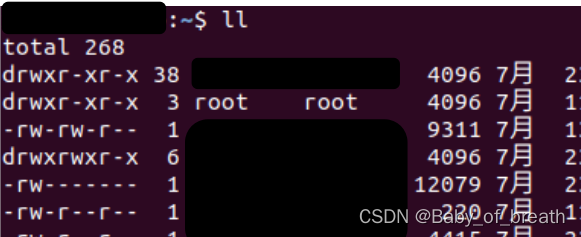本文将分为几大模块讲解python服务器上12306自动化抢票功能:
一、云服务器的安装与配置
1.1 云服务器与个人主机不同,不受时间、场所等条件的限制,将python代码运行在云服务器上可以实现真正意义上的解放。
1.2 这里,我选择阿里云ECS服务器,新人可以免费试用1个月,非常适合新人练手。
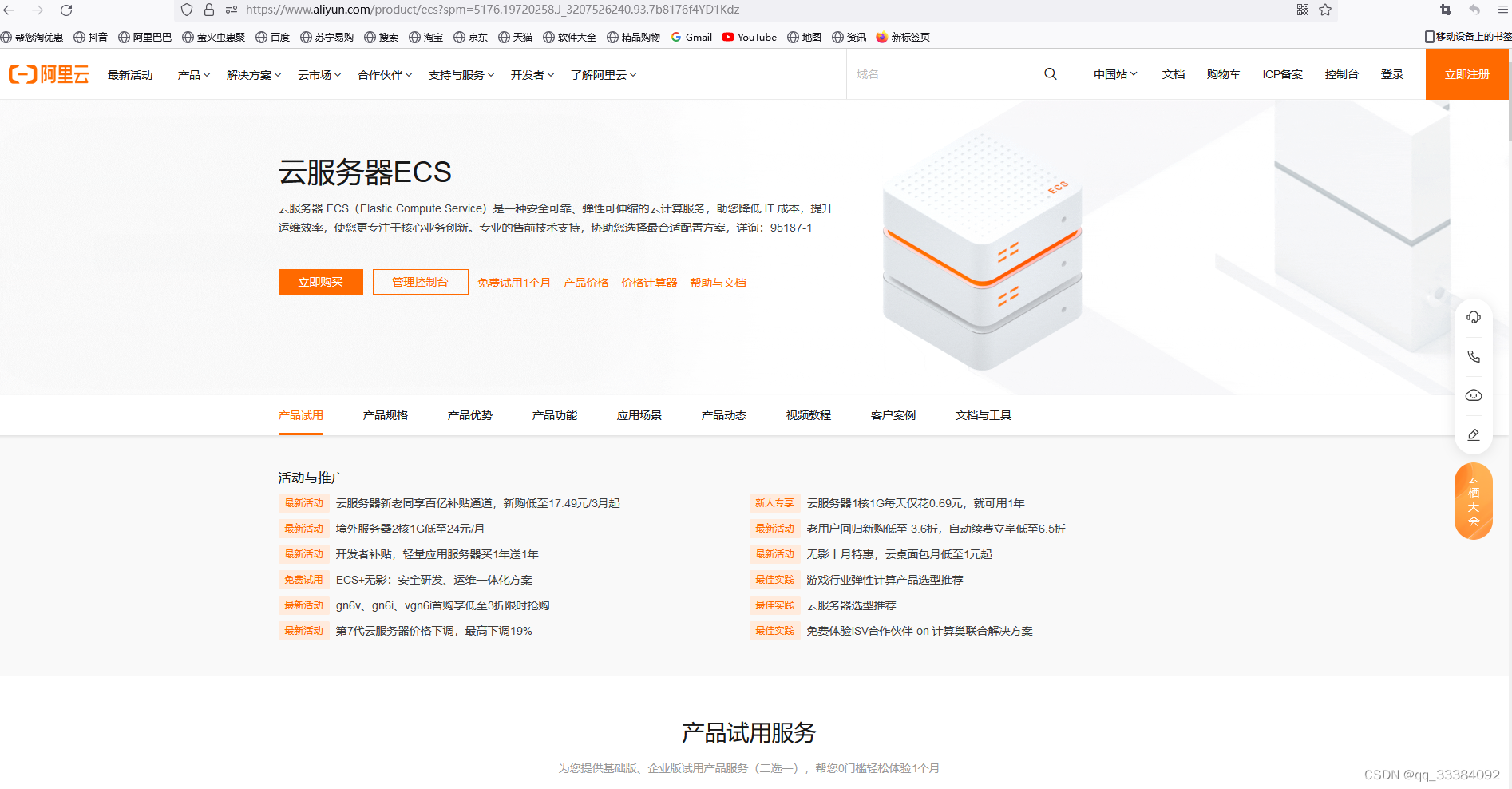

1.3来到此界面登录进入,选择试用的类型,有1核2G和2核4G的,我选择的2核4G,提交订单后会收到短信,包括实例名,公网IP,系统用户名及默认密码,系统可以选择linux系统和Windows server系统两大类。
1.4阿里云服务器注册成功后,我们来到管理控制台,这里包含了所有配置信息及登录信息。
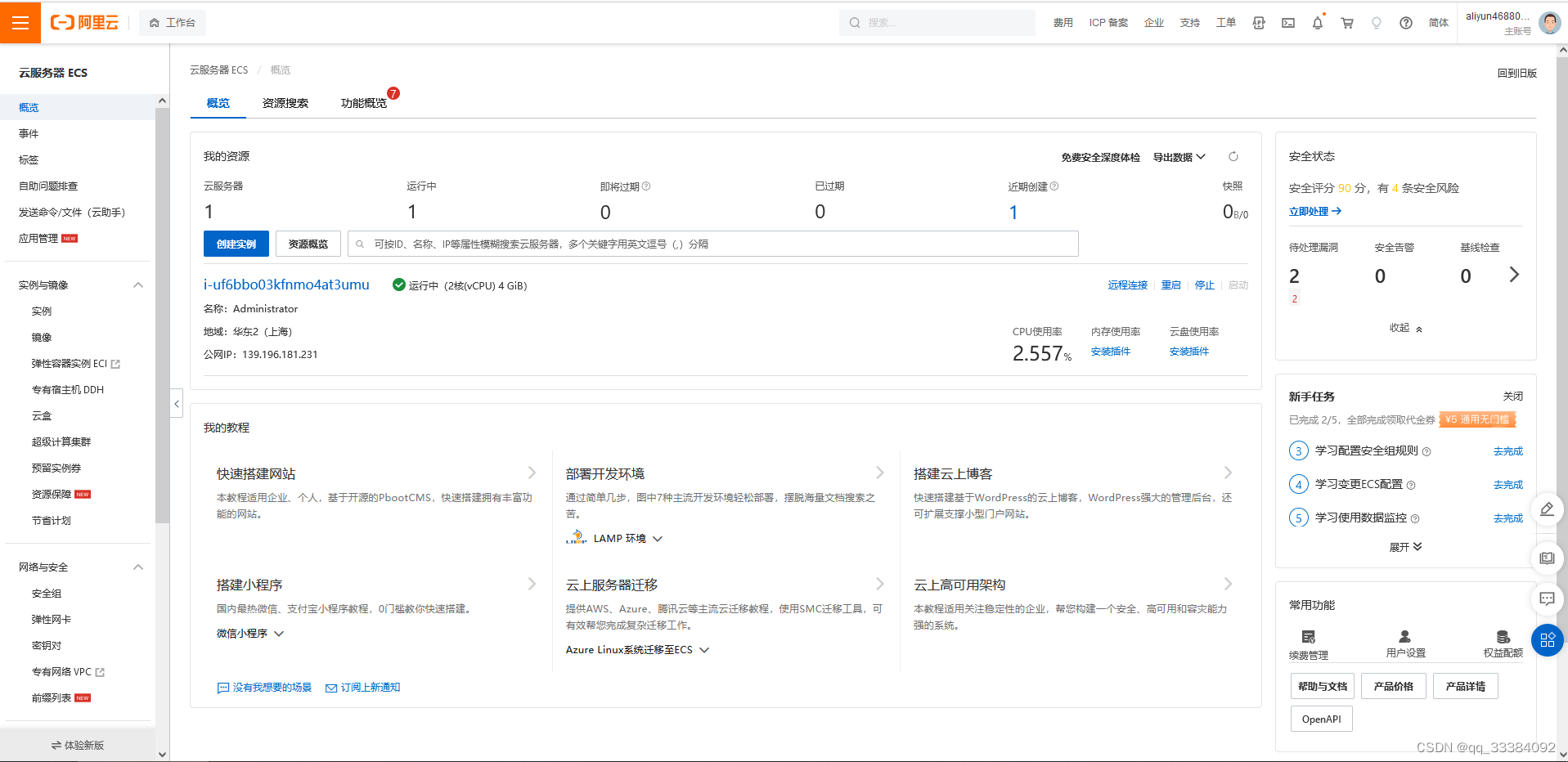
1.5这里可以选择远程登录,登录方式一种是通过这种网页端,一种是通过电脑端远程登录(mstsc)。登录后,可以将个人本地文件上传到云服务器,后面我们就可以在服务器上运行程序了。
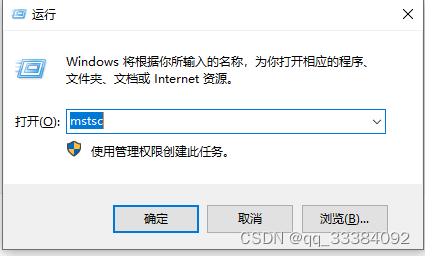
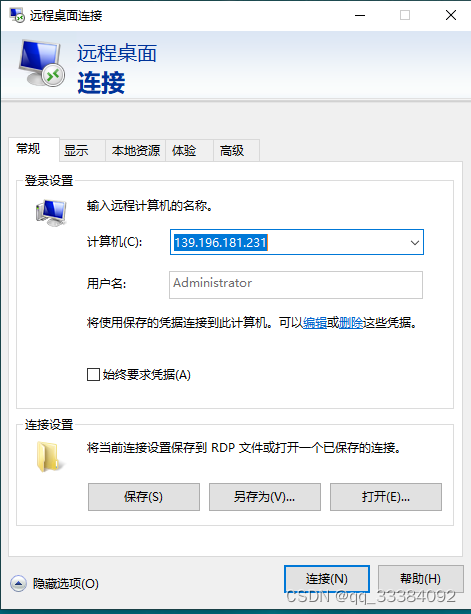
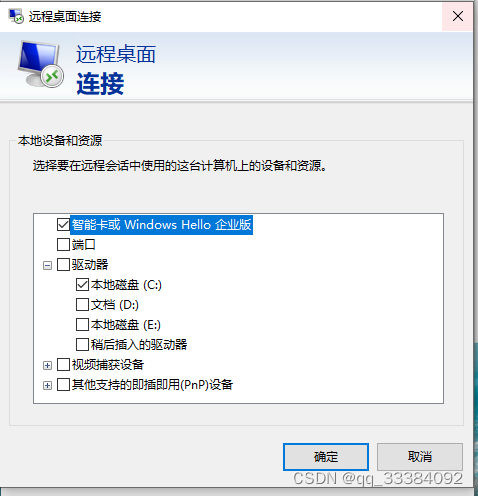
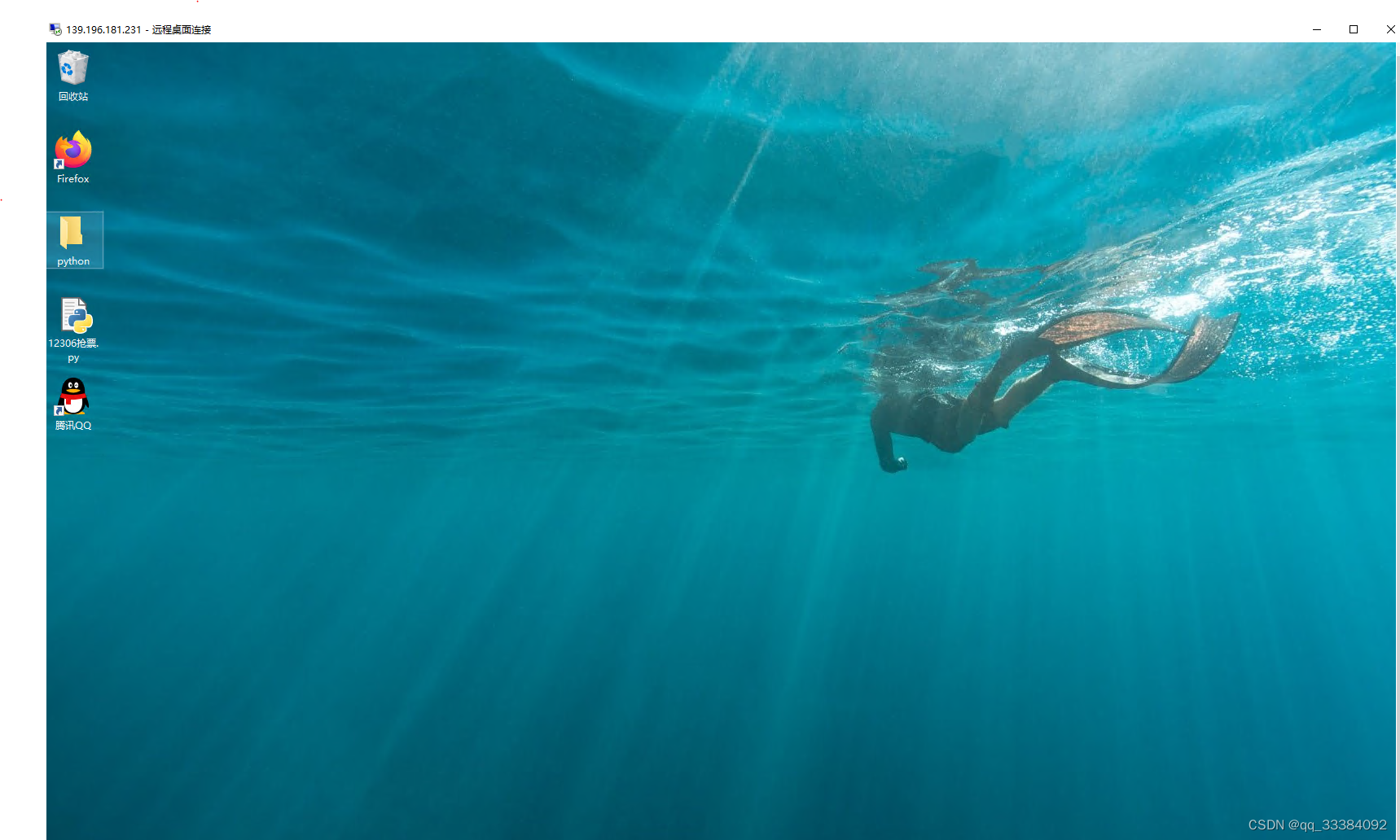
二、python的webdriver模块自动化功能的实现(核心)
1.导入需要的库:
from selenium import webdriver #导入webdriver
from selenium.webdriver.common.by import By #导入By方法
from selenium.webdriver.support.ui import WebDriverWait#导入条件等待
from selenium.webdriver.support import expected_conditions as EC#导入判断条件
from selenium.webdriver.common.keys import Keys#导入键盘值
from selenium.webdriver.common.action_chains import ActionChains#导入行为链由于selenium为第三方模块,需要安装,使用pip install selenium 即可。这里我选择的Firefox浏览器进行自动化操作,也可以选择Chrome谷歌浏览器,但需下载对应版本的驱动。这里,就不多说了,网上都有教程。
1.1导入webdriver进行自动化操作
1.2导入selenium.webdriver.common.by 方便进行取值,By可以通过ID,Xpath,Class name,Css选择器进行找到对应元素。
1.3导入selenium.webdriver.support.ui下面的WebDriverwait进行等待判断,因为很多时候页面加载后需要判断当前的URL,按钮是否可以点击,Value值是否出现等等。
1.4导入selenium.webdriver.support下面的expected_conditions作为条件判断,和上面的等待结合使用。
1.5导入keys,进行将键盘上的值发送出去,如Enter等。
1.6导入ActionChains行为链,进行12306滑动块的自动化操作。
2.本次程序所需信息:
2.1 出发地,目的地,出发日期,车次,乘客,直接键盘录入:
from_station = input('请输入出发地:')
to_station = input('请输入目的地:')
depart_time = input('请输入出发日期(如2022-10-02)')
trains = input('请输入车次(多个车次用英文逗号隔开):').split(',')
passengers = input('请输入乘客姓名(多个车次用英文逗号隔开):').split(',')2.2所需要的URL信息:
login_url = 'https://kyfw.12306.cn/otn/resources/login.html'#登录接口
personal_url = 'https://kyfw.12306.cn/otn/view/index.html'#个人页面接口
left_ticket_url ='https://kyfw.12306.cn/otn/leftTicket/init'#查票接口
passenger_url = 'https://kyfw.12306.cn/otn/confirmPassenger/initDc'#确认接口2.3 调用webdriver驱动火狐浏览器,进入登录界面
driver = webdriver.Firefox()
login_url = 'https://kyfw.12306.cn/otn/resources/login.html'#登录接口
driver.get(login_url)2.3 由于12306有反爬机制,如果判断是爬虫程序在滑动条那块会一直刷新不成功,故前面应该先进行伪装欺骗12306服务器,告诉它我不是爬虫程序,这里直接执行脚本即可。
#执行脚本,绕过12306反爬webdriver,设置navigator.webdriver返回值为false
script = 'Object.defineProperty(navigator,"webdriver",{get:() => false,});'
driver.execute_script(script)2.4执行完脚本程序后就进入了登录URL,条件判断当前的URL是否进入登录网页,这里需要自动输入登录用户名及密码,并自动点击登录
#3.自动登录
WebDriverWait(driver,100).until(EC.url_to_be(login_url)
)
driver.find_element(By.ID,"J-userName").send_keys('12306用户名')
driver.find_element(By.ID,'J-password').send_keys('密码')
WebDriverWait(driver,1000).until(EC.element_to_be_clickable((By.ID,"J-login"))
)
driver.find_element(By.ID,'J-login').click()等待登录按钮可以点击后立即点击登录,这里有验证码,需要多一步操作...
2.5滑动条自动化执行
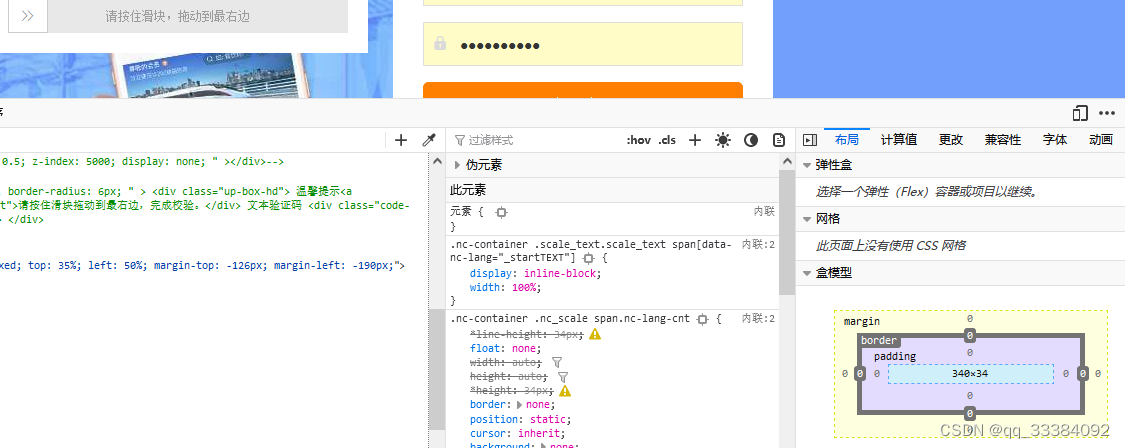
通过网页检查,可以看到这个滑动条的ID为‘’nc_1_n1z‘’,滑动条的总长度,即xf方向上为340。
这里引入行为链帮我们自动执行此滑动条操作。
代码如下:
#滑动验证
slide = driver.find_element(By.ID,"nc_1_n1z")
ActionChains(driver).click_and_hold(slide).move_by_offset(380,0).release().perform()先找到这个滑动条的位置,By.ID即可,找到后,第一步点击此滑动条,第二步拖动滑动条,第三步拖动位移距离为380,最后是否滑动条,别忘了执行此操作。
2.6经过上述操作,我们已经自动登录进入了12306网站,登录后后出现一个界面需要确认,如下这个玩意:
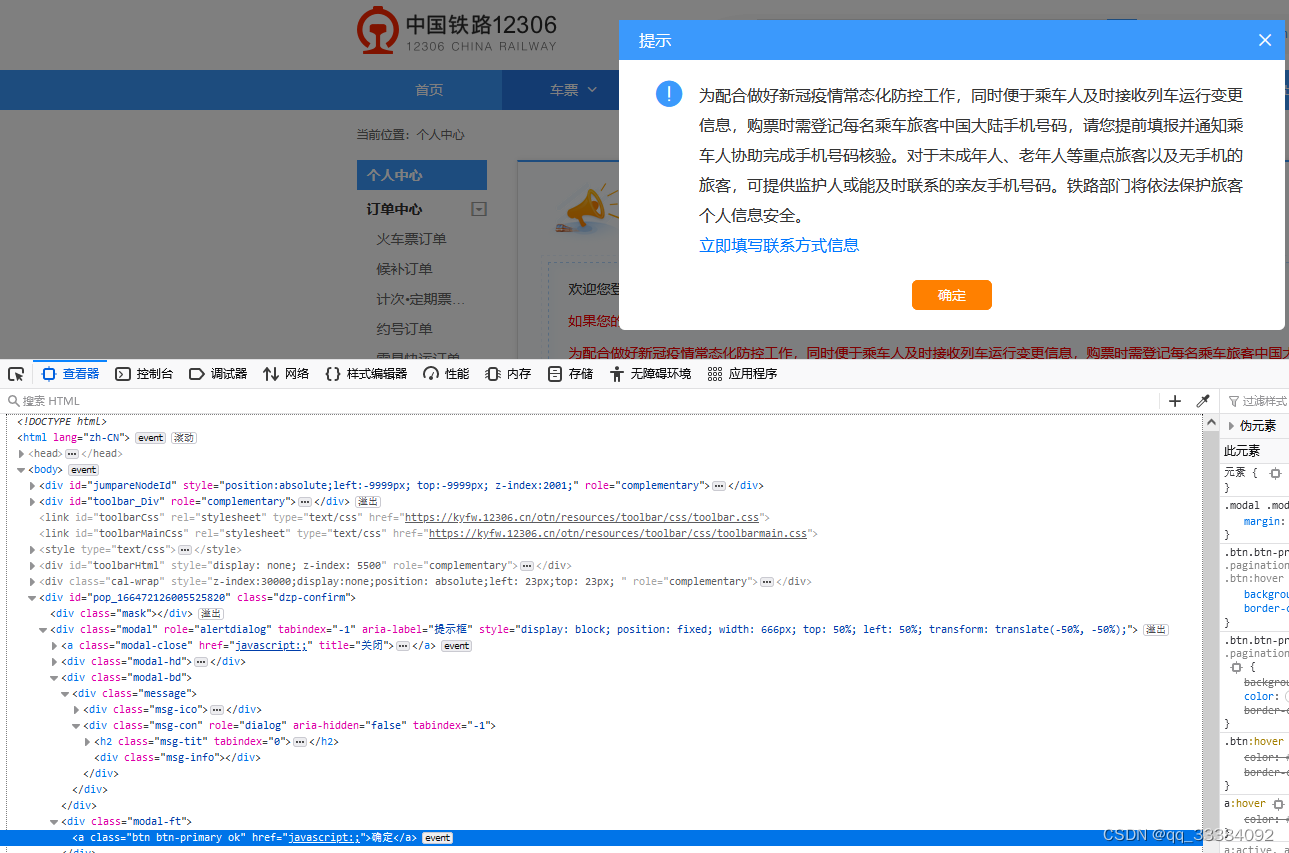
这个很简单,先找到这个按钮,然后点击确认即可。
先加个条件判断一下,这个按钮是否出现,出现后立即找到它点击。代码如下:
WebDriverWait(driver,100).until(EC.presence_of_element_located((By.CSS_SELECTOR, '.btn'))
)
driver.find_element(By.CSS_SELECTOR, '.btn').click()2.7 接下来跳转到查询页面,并加条件判断当前URL是否为查询页面,直接上代码吧,注意:这里也有一个确认按钮要点击。
#跳转查询页面
driver.get(left_ticket_url)
#qd_closeDefaultWarningWindowDialog_id
#点击提示按钮
WebDriverWait(driver,100).until(EC.presence_of_element_located((By.CSS_SELECTOR, '#qd_closeDefaultWarningWindowDialog_id'))
)
driver.find_element(By.CSS_SELECTOR, '#qd_closeDefaultWarningWindowDialog_id').click()2.8 接下来是下面这个查询窗口,我们需要自动输入出发地,目的地,出发日期,最后点击查询按钮。
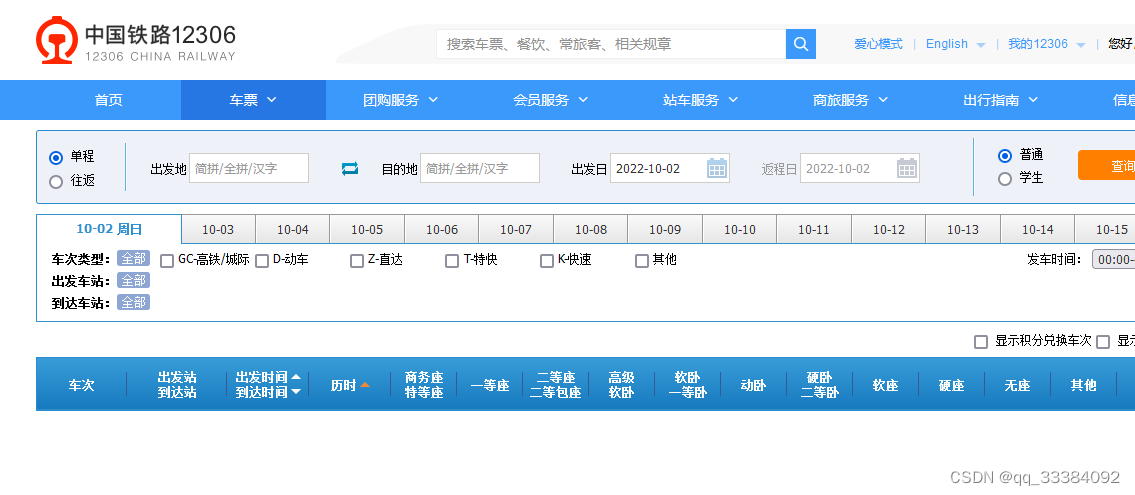
这里需要注意,输入后需要按enter键才能真正录入进去,直接输入会报错,为此,我就完全模拟认为操作,即点击该文本框,然后录入信息,最后按一下ENTER键结束,so easy~!其他输入框也是类似操作,代码如下:
#出发日期自动输入
driver.find_element(By.ID,'fromStationText').click()
driver.find_element(By.ID,'fromStationText').send_keys(from_station)
driver.find_element(By.ID,'fromStationText').send_keys(Keys.ENTER)
#目的地自动输入
driver.find_element(By.ID,'toStationText').click()
driver.find_element(By.ID,'toStationText').send_keys(to_station)
driver.find_element(By.ID,'toStationText').send_keys(Keys.ENTER)
#出发日期自动输入
driver.find_element(By.ID,'train_date').clear()
driver.find_element(By.ID,'train_date').send_keys(depart_time)输入完以上信息,就可以点击查询按钮了,保险起见,这里也加一个条件判断一下查询按钮是否可以点击。
WebDriverWait(driver,1000).until(EC.element_to_be_clickable((By.ID,"query_ticket"))
)
driver.find_element(By.ID,'query_ticket').click()2.9查询完成后是下面这个界面:
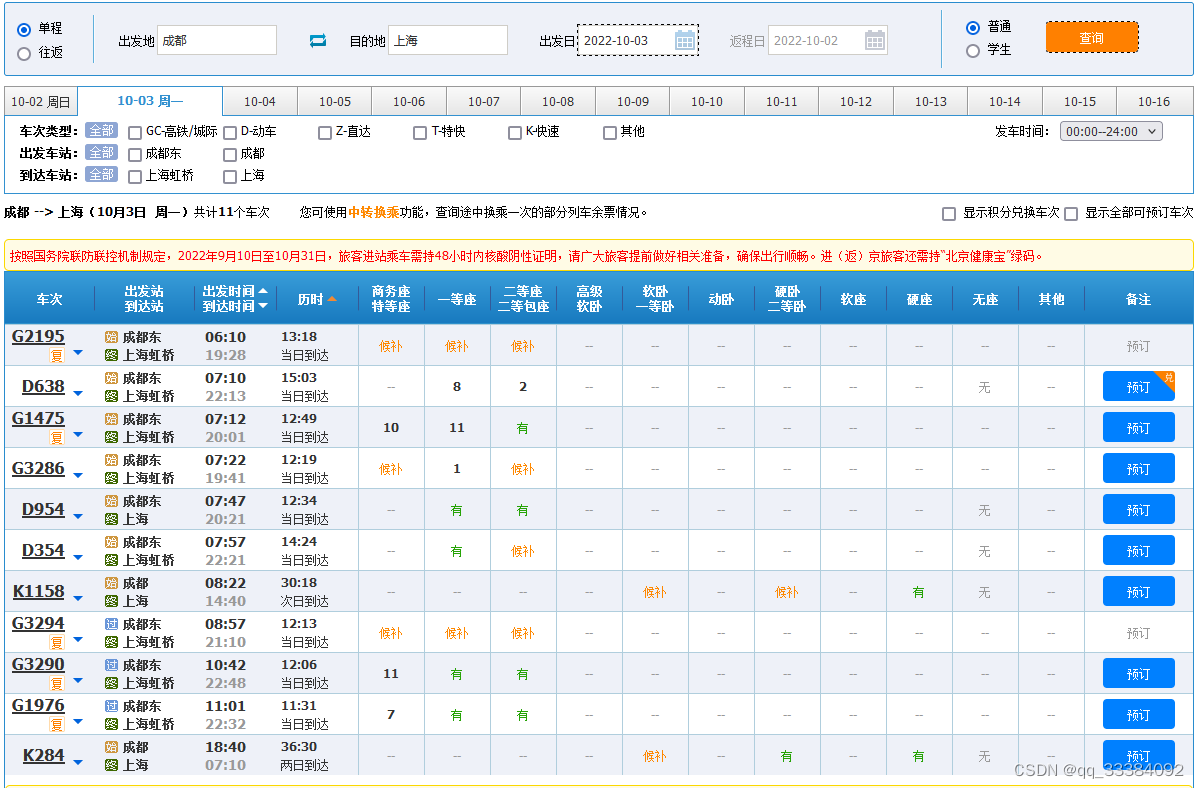
这里加一个判断下面这个车次信息的列表是否全部加载完毕,方便接下来操作。
WebDriverWait(driver,1000).until(EC.presence_of_element_located((By.XPATH, ".//tbody[@id='queryLeftTable']/tr")))如果出现tr标签,就代表下面车次信息列表已经全部加载完成。
2.10
接下来就要把这些保存了车次信息的列表保存下来,注意下面灰色的并没有我们想要的信息,需要过滤一下,以datatrans来过滤。
代码:
tr_list = driver.find_elements(By.XPATH,".//tbody[@id='queryLeftTable']/tr[not(@datatran)]")2.10 然后遍历列表,比如我们需要找到并判断我们输入车次对应的二等座是否有票。
第一步:遍历车次列表,判断车次是否为我们需要的车次,
第二步:如果是我们需要的车次,left_ticker_td标签是二等座的信息(有票或者无票),接着判断是否有票,有票意思是这里的文本信息是“有”或者为数字
第三步,如果有票立即点击预订按钮。
核心代码如下:
for tr in tr_list:#遍历所有车次信息train_number = tr.find_element(By.CLASS_NAME,"number").text#车次if train_number in trains:#如果该车次在输入的车次里left_ticker_td = tr.find_element(By.XPATH,'.//td[4]').textif left_ticker_td == '有' or left_ticker_td.isdigit():#如果该车次有票print(train_number+'有票')btn72 = tr.find_element(By.CLASS_NAME,'btn72')#找到该车次的预订按钮btn72.click()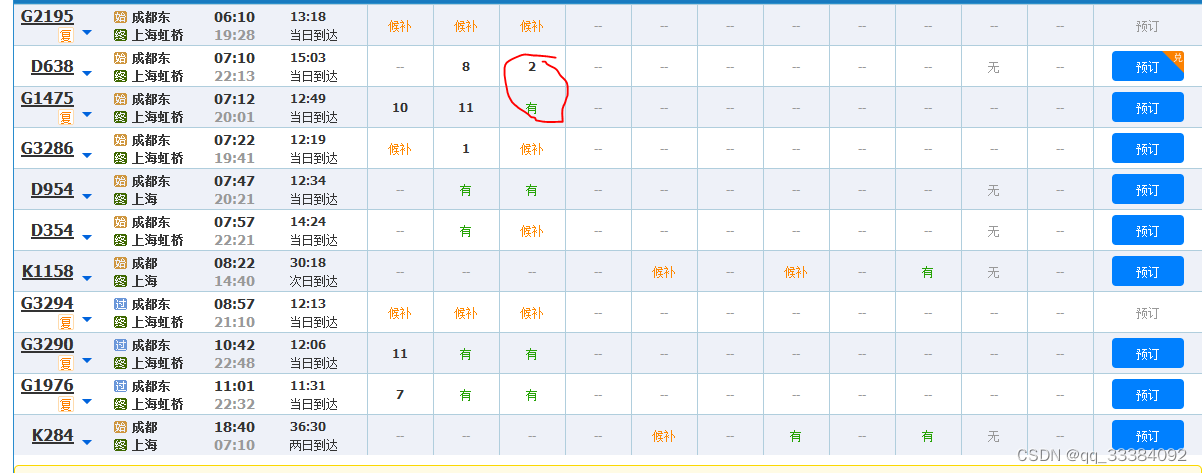
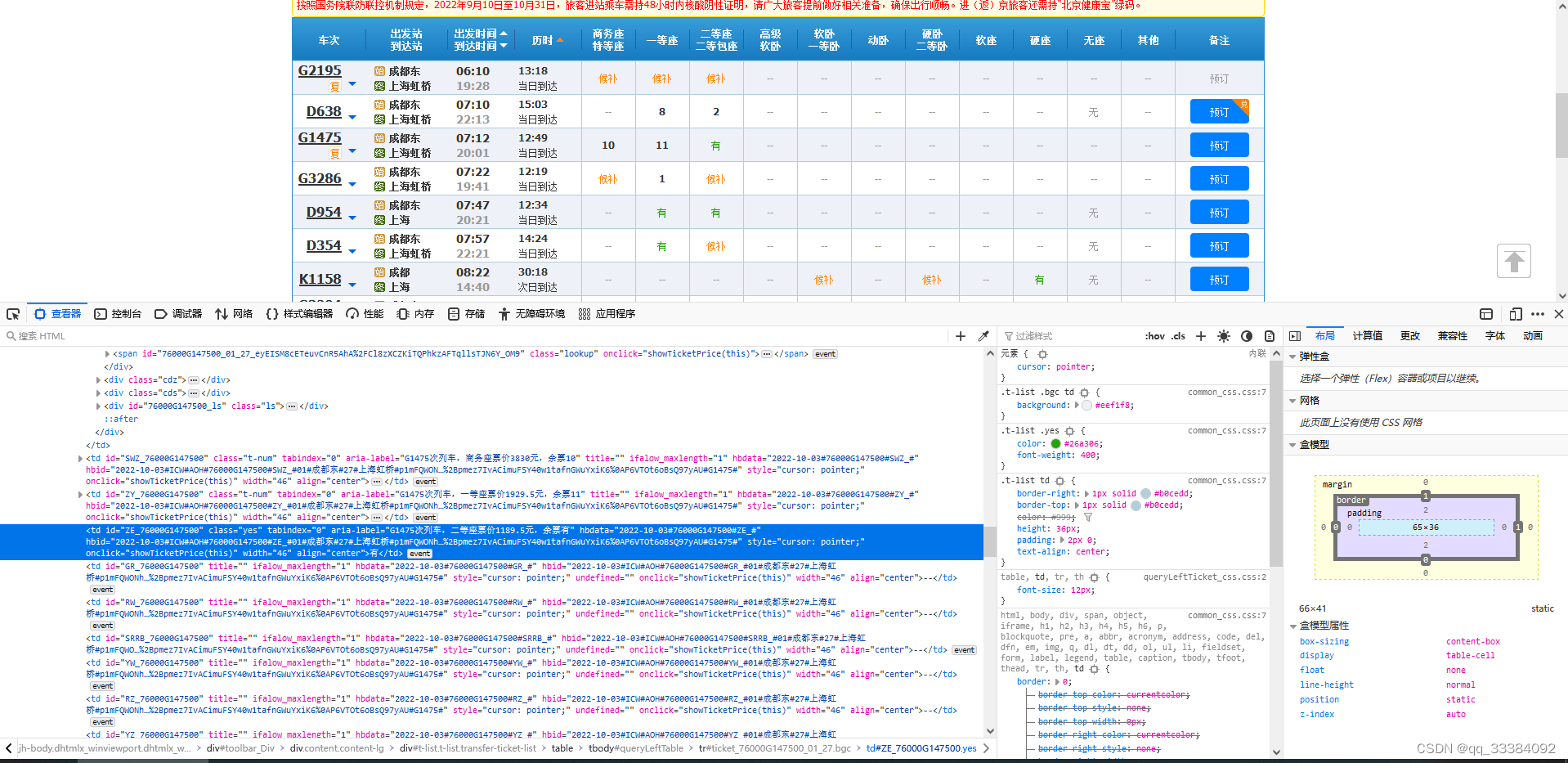
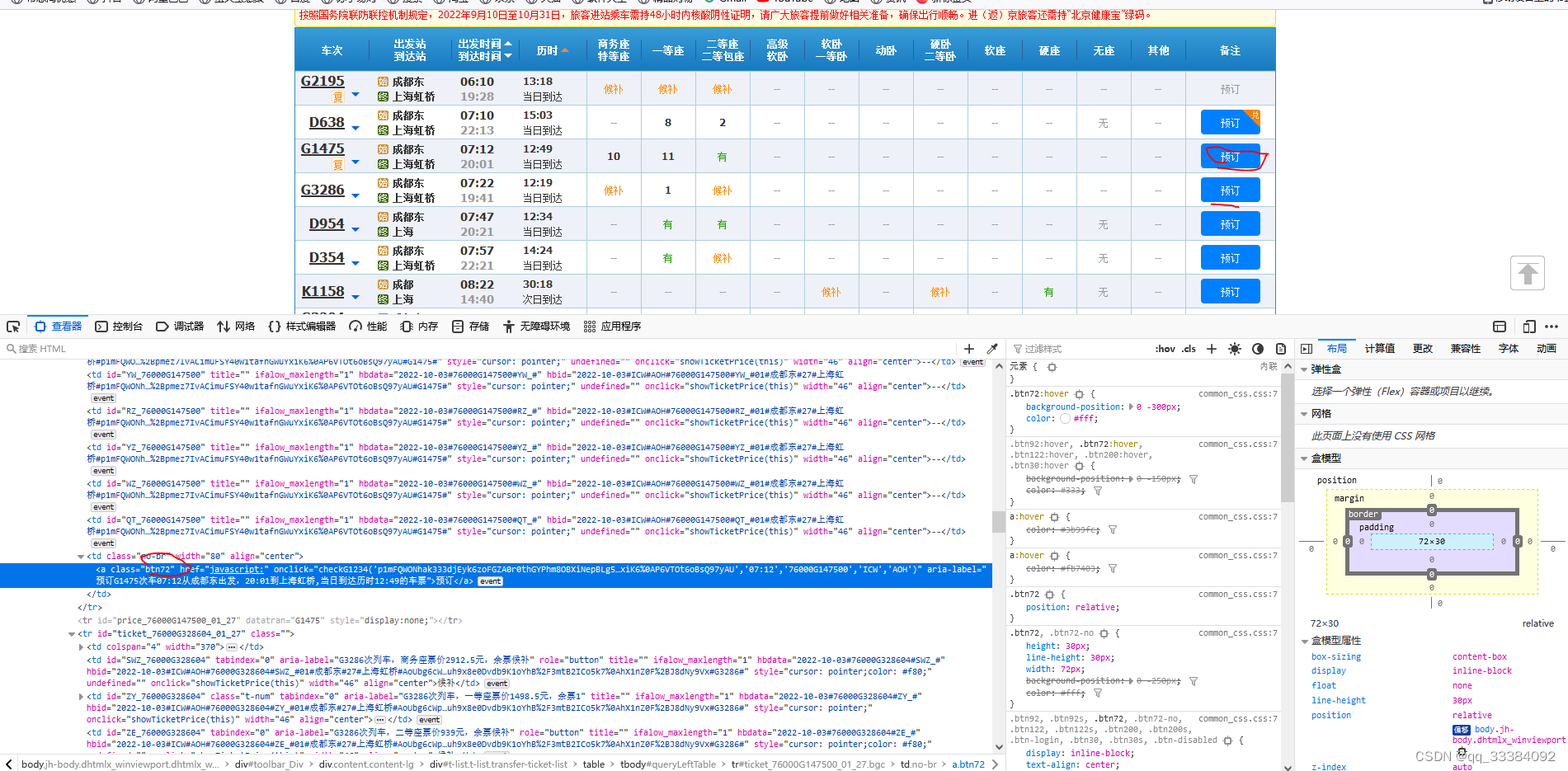
2.11 假设有票,那么我们就点击预订按钮,下面来到乘客信息确认的页面。
如果没票,我们就每隔30s点击查询按钮进行判断,这里很简单,用到sleep和循环判断操作,一会儿再说。
点击完预订按钮后,需要加个条件判断是否来到了乘客信息确认界面,然后遍历乘客列表,将我们需要的乘客直接勾选,最后提交订单即可。
#等待乘客列表加载完成WebDriverWait(driver,1000).until(EC.presence_of_element_located((By.XPATH,".//ul[@id='normal_passenger_id']/li")))passenger_labels = driver.find_elements(By.XPATH,".//ul[@id='normal_passenger_id']/li/label")#乘客信息列表for passenger_label in passenger_labels:#遍历乘客列表name = passenger_label.textif name in passengers:#如果列表中的乘客在输入乘客里passenger_label.click()#点击该乘客submitbtn = driver.find_element(By.ID,'submitOrder_id')#点击提交订单submitbtn.click()2.12经过上述操作后,已经完成一大半了,
接下来需要点击确认按钮,这里我们还是加个判断是否出现了这个确认界面,实际测试这个确认按钮会有延迟,需要判断确认是否可以点击,如果可以点击我们就立即跳出等待来点击它。
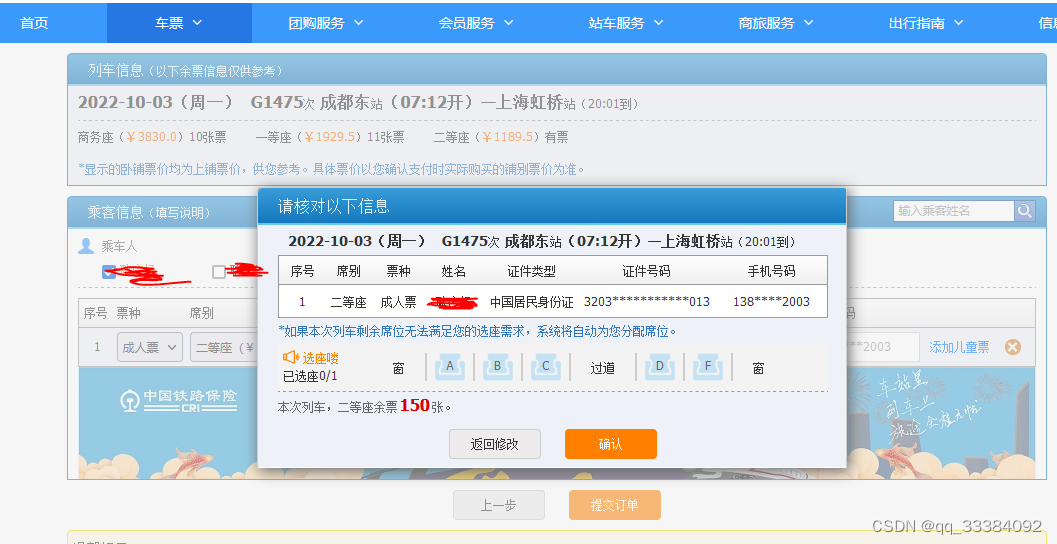
代码如下:
#等待确认界面加载完成WebDriverWait(driver,1000).until(EC.presence_of_element_located((By.CLASS_NAME,"dhtmlx_wins_body_outer")))#判断确认按钮是否可以点击WebDriverWait(driver, 1000).until(EC.element_to_be_clickable((By.ID, "qr_submit_id")))confirmbtn = driver.find_element(By.ID, "qr_submit_id")#找到确认按钮点击confirmbtn.click()2.13实际运行时,发现有时候点击一次点击不上,所以写一个循环一直点击,防止一次点击不上的情况。只要可以点击就一直按钮,直到点击成功为止。
while confirmbtn:confirmbtn.click()confirmbtn = driver.find_element(By.ID, "qr_submit_id")print('恭喜,抢票成功!')至此,本程序基本上算了完成了。
上面说了,如果没票的情况下我们需要等待30s然后接着循环判断,我这里直接time.sleep(30)
然后从查询那块开始循环即可。
三、抢票成功后的邮件发送
邮件发送需要用到python内置的几个库:
import smtplib
from email.mime.text import MIMEText
from email.header import Header发送邮件需要的几个关键信息,发件人地址和密码,收件人地址,邮箱服务器,端口号,邮件主题。
这里我以qq邮件为例,代码如下:
from_addr = '*******@qq.com'
password = 'pxgkpvlrcxnhecbb'#SMTP密钥
to_addr = '********@qq.com'#多人加逗号
smtp_server = 'smtp.qq.com'
msg = MIMEText('恭喜,您在12306抢票成功,请及时支付!', 'plain', 'utf-8')
msg['From'] = from_addr
msg['To'] = to_addr
subject = '恭喜您,Python已为您在12306抢票成功,请及时支付! '
msg['Subject'] = Header(subject, 'utf-8')
smtpobj = smtplib.SMTP_SSL(smtp_server)
smtpobj.connect(smtp_server, 465)
smtpobj.login(from_addr, password)
smtpobj.sendmail(from_addr, to_addr.split(','), msg.as_string())
smtpobj.quit()
print('邮件发送成功!')最后全部代码和运行效果如下:
全部代码:
from selenium import webdriver #导入webdriver
from selenium.webdriver.common.by import By #导入By方法
from selenium.webdriver.support.ui import WebDriverWait#导入条件等待
from selenium.webdriver.support import expected_conditions as EC#导入判断条件
from selenium.webdriver.common.keys import Keys#导入键盘值
from selenium.webdriver.common.action_chains import ActionChains#导入行为链
import time #导入时间判断
#抢票成功后立即发邮件通知
import smtplib
from email.mime.text import MIMEText
from email.header import Header
from_addr = '*******@qq.com'
password = 'pxgk******xnhecbb'
to_addr = '*********@qq.com'#多人加逗号
smtp_server = 'smtp.qq.com'
msg = MIMEText('恭喜,您在12306抢票成功,请及时支付!', 'plain', 'utf-8')
msg['From'] = from_addr
msg['To'] = to_addr
subject = '恭喜您,Python已为您在12306抢票成功,请及时支付! '
msg['Subject'] = Header(subject, 'utf-8')
#初始化
print('Tips:输入多个车次抢票成功率更高哦!')
from_station = input('请输入出发地:')
to_station = input('请输入目的地:')
depart_time = input('请输入出发日期(如2022-10-02)')
trains = input('请输入车次(多个车次用英文逗号隔开):').split(',')
passengers = input('请输入乘客姓名(多个车次用英文逗号隔开):').split(',')
#调用火狐浏览器
driver = webdriver.Firefox()
login_url = 'https://kyfw.12306.cn/otn/resources/login.html'#登录接口
personal_url = 'https://kyfw.12306.cn/otn/view/index.html'#个人页面接口
left_ticket_url ='https://kyfw.12306.cn/otn/leftTicket/init'#查票接口
passenger_url = 'https://kyfw.12306.cn/otn/confirmPassenger/initDc'#确认接口
#2.登录
driver.get(login_url)
#执行脚本,绕过12306反爬webdriver,设置navigator.webdriver返回值为false
script = 'Object.defineProperty(navigator,"webdriver",{get:() => false,});'
driver.execute_script(script)
#3.自动登录
WebDriverWait(driver,100).until(EC.url_to_be(login_url)
)
driver.find_element(By.ID,"J-userName").send_keys('*****')#12306登录用户名
driver.find_element(By.ID,'J-password').send_keys('*****')#12306登录密码
WebDriverWait(driver,1000).until(EC.element_to_be_clickable((By.ID,"J-login"))
)
driver.find_element(By.ID,'J-login').click()
WebDriverWait(driver,100).until(EC.presence_of_element_located((By.ID,"nc_1_n1z"))
)
#滑动验证
slide = driver.find_element(By.ID,"nc_1_n1z")
ActionChains(driver).click_and_hold(slide).move_by_offset(380,0).release().perform()
#driver.find_element(By.CSS_SELECTOR, '.login-hd-account > a:nth-child(1)').click() #扫码登录
#判断是否进入个人界面
WebDriverWait(driver,1000).until(
EC.url_to_be(personal_url)
)
print('登陆成功!')
#点击提示按钮
WebDriverWait(driver,100).until(EC.presence_of_element_located((By.CSS_SELECTOR, '.btn'))
)
driver.find_element(By.CSS_SELECTOR, '.btn').click()
#跳转查询页面
driver.get(left_ticket_url)
#qd_closeDefaultWarningWindowDialog_id
#点击提示按钮
WebDriverWait(driver,100).until(EC.presence_of_element_located((By.CSS_SELECTOR, '#qd_closeDefaultWarningWindowDialog_id'))
)
driver.find_element(By.CSS_SELECTOR, '#qd_closeDefaultWarningWindowDialog_id').click()
#出发日期自动输入
driver.find_element(By.ID,'fromStationText').click()
#driver.find_element(By.ID,'fromStationText').clear()
driver.find_element(By.ID,'fromStationText').send_keys(from_station)
driver.find_element(By.ID,'fromStationText').send_keys(Keys.ENTER)
# WebDriverWait(driver,1000).until(
# EC.text_to_be_present_in_element_value((By.ID,'fromStationText'),from_station)
# )
#目的地自动输入
driver.find_element(By.ID,'toStationText').click()
#driver.find_element(By.ID,'toStationText').clear()
driver.find_element(By.ID,'toStationText').send_keys(to_station)
driver.find_element(By.ID,'toStationText').send_keys(Keys.ENTER)
# WebDriverWait(driver,1000).until(
# EC.text_to_be_present_in_element_value((By.ID,'toStationText'),to_station)
# )
#出发日期自动输入
driver.find_element(By.ID,'train_date').clear()
driver.find_element(By.ID,'train_date').send_keys(depart_time)
#判断查询按钮是否可以点击
WebDriverWait(driver,1000).until(EC.element_to_be_clickable((By.ID,"query_ticket"))
)
# WebDriverWait(driver,1000).until(
# EC.text_to_be_present_in_element_value((By.ID,'train_date'),depart_time)
# )
count = 0
while True:try:#点击查询按钮driver.find_element(By.ID,'query_ticket').click()#等待列车详情信息加载完成WebDriverWait(driver,1000).until(EC.presence_of_element_located((By.XPATH, ".//tbody[@id='queryLeftTable']/tr")))#找到所有没有datatran的tr标签,这些标签存储了车次信息tr_list = driver.find_elements(By.XPATH,".//tbody[@id='queryLeftTable']/tr[not(@datatran)]")for tr in tr_list:#遍历所有车次信息train_number = tr.find_element(By.CLASS_NAME,"number").text#车次if train_number in trains:#如果该车次在输入的车次里left_ticker_td = tr.find_element(By.XPATH,'.//td[4]').textif left_ticker_td == '有' or left_ticker_td.isdigit():#如果该车次有票print(train_number+'有票')btn72 = tr.find_element(By.CLASS_NAME,'btn72')#找到该车次的预订按钮btn72.click()#等待确认界面加载完成WebDriverWait(driver,1000).until(EC.url_to_be(passenger_url))#等待乘客列表加载完成WebDriverWait(driver,1000).until(EC.presence_of_element_located((By.XPATH,".//ul[@id='normal_passenger_id']/li")))passenger_labels = driver.find_elements(By.XPATH,".//ul[@id='normal_passenger_id']/li/label")#乘客信息列表for passenger_label in passenger_labels:#遍历乘客列表name = passenger_label.textif name in passengers:#如果列表中的乘客在输入乘客里passenger_label.click()#点击该乘客submitbtn = driver.find_element(By.ID,'submitOrder_id')#点击提交订单submitbtn.click()#等待确认界面加载完成WebDriverWait(driver,1000).until(EC.presence_of_element_located((By.CLASS_NAME,"dhtmlx_wins_body_outer")))#d等待确定按钮加载完成WebDriverWait(driver,1000).until(EC.presence_of_element_located((By.ID,"qr_submit_id")))#判断确认按钮是否可以点击WebDriverWait(driver, 1000).until(EC.element_to_be_clickable((By.ID, "qr_submit_id")))confirmbtn = driver.find_element(By.ID, "qr_submit_id")#找到确认按钮点击confirmbtn.click()#如果确认按钮可以点击一直点击,防止一次点击不上try:while confirmbtn:confirmbtn.click()confirmbtn = driver.find_element(By.ID, "qr_submit_id")print('恭喜,抢票成功!')try:smtpobj = smtplib.SMTP_SSL(smtp_server)smtpobj.connect(smtp_server, 465)smtpobj.login(from_addr, password)smtpobj.sendmail(from_addr, to_addr.split(','), msg.as_string())print('邮件发送成功!')smtpobj.quit()breakexcept smtplib.SMTPException:print('无法发送邮件!')except:passelse:count += 1print(f'您所抢的{train_number}暂时无票,正在尝试为您抢票,第{count}次查询:')time.sleep(10)except:pass运行效果: